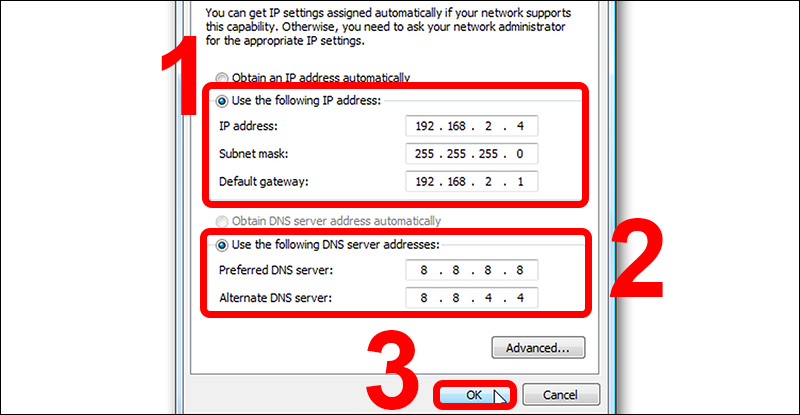Setting up a cài đặt IP tĩnh cho máy in là một thao tác kỹ thuật quan trọng, đặc biệt trong môi trường văn phòng hoặc nhóm làm việc. Việc này giúp máy in luôn có một địa chỉ mạng cố định, tránh tình trạng thay đổi IP đột ngột gây khó khăn khi kết nối từ nhiều máy tính hoặc thiết bị. Bài viết này sẽ hướng dẫn chi tiết quy trình thực hiện, đảm bảo máy in của bạn hoạt động ổn định và hiệu quả, giúp công việc in ấn trở nên trơn tru và dễ dàng hơn.
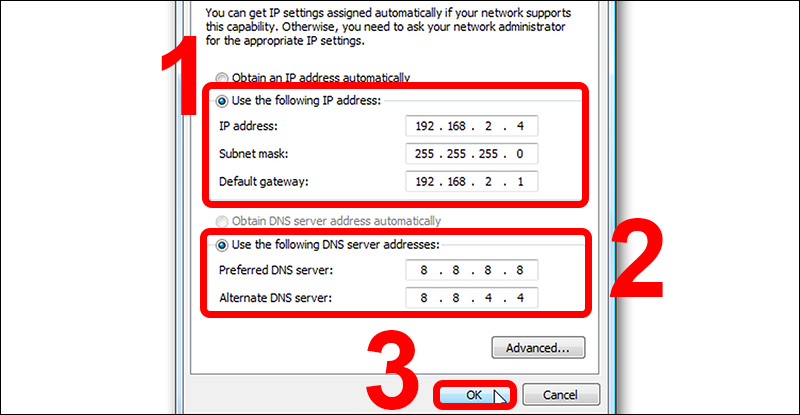
Lợi ích của việc cài đặt IP tĩnh cho máy in
Việc gán một địa chỉ IP tĩnh cho máy in mang lại nhiều ưu điểm thiết thực. Quan trọng nhất là đảm bảo kết nối ổn định. Trong mạng sử dụng cấp phát IP động (DHCP), địa chỉ IP của thiết bị có thể thay đổi sau một khoảng thời gian hoặc khi thiết bị kết nối lại mạng. Điều này khiến các máy tính khác trong mạng gặp khó khăn khi tìm và kết nối tới máy in, đặc biệt là khi thiết lập mạng in ấn chia sẻ.
Một địa chỉ IP tĩnh giúp máy in luôn hiển thị tại một “địa chỉ” cố định trên mạng nội bộ. Điều này cực kỳ hữu ích cho việc chia sẻ máy in, cấu hình in từ xa, hoặc sử dụng các ứng dụng quản lý in ấn tập trung. Nó giảm thiểu các sự cố kết nối không cần thiết, tiết kiệm thời gian và công sức cho người dùng cũng như bộ phận hỗ trợ kỹ thuật. Việc này đặc biệt quan trọng trong môi trường kinh doanh cần sự liên tục và hiệu quả, nơi các giải pháp in ấn đáng tin cậy là nền tảng cho hoạt động hàng ngày của doanh nghiệp, từ việc in ấn tài liệu nội bộ đến sản xuất các sản phẩm như bảng hiệu quảng cáo tại các đơn vị chuyên nghiệp như lambanghieudep.vn.
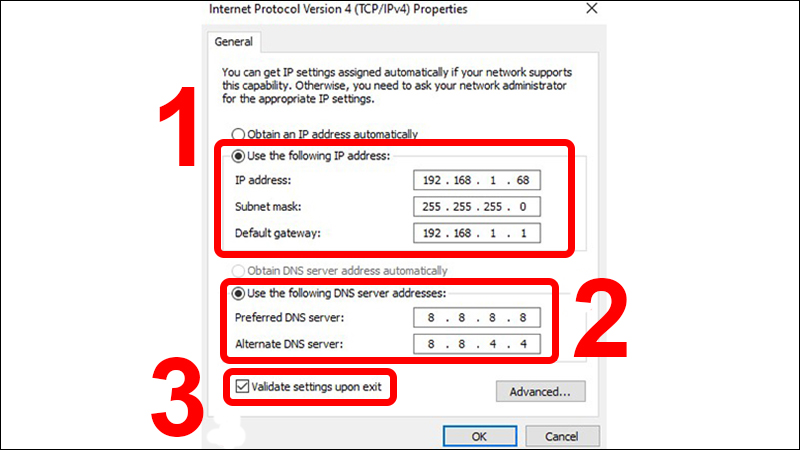
Các bước cài đặt IP tĩnh cho máy in HP
Để thực hiện cài đặt IP tĩnh cho máy in HP, bạn cần truy cập vào giao diện quản lý của máy in thông qua mạng nội bộ. Quy trình này thường được thực hiện qua trình duyệt web trên một máy tính kết nối cùng mạng với máy in. Các bước dưới đây sẽ hướng dẫn bạn chi tiết cách thực hiện điều này một cách hiệu quả và chính xác.
Bước 1: Lấy địa chỉ IP hiện tại của máy in
Trước tiên, bạn cần biết địa chỉ IP hiện tại mà máy in đang sử dụng. Hầu hết các dòng máy in HP hiện đại đều cho phép in ra một trang cấu hình chứa thông tin mạng, bao gồm cả địa chỉ IP. Thông thường, bạn sẽ cần nhấn giữ nút “Go” (hoặc một nút tương đương như biểu tượng thông tin “i” hoặc mũi tên xuống) trên bảng điều khiển của máy in trong khoảng năm giây. Máy in sẽ tự động in ra một hoặc nhiều trang báo cáo cấu hình, trong đó có phần thông tin về địa chỉ IP hiện tại (IPv4 Address). Hãy ghi lại địa chỉ này để sử dụng cho bước tiếp theo.
Bước 2: Truy cập giao diện quản lý Web (EWS)
Sau khi có địa chỉ IP hiện tại, hãy mở một trình duyệt web bất kỳ (Chrome, Firefox, Edge, Safari…) trên một máy tính đã kết nối cùng mạng với máy in. Gõ địa chỉ IP bạn vừa lấy được từ trang cấu hình máy in vào thanh địa chỉ của trình duyệt và nhấn Enter. Thao tác này sẽ đưa bạn đến giao diện người dùng của máy chủ web nhúng (Embedded Web Server – EWS) của máy in HP. Đây là nơi bạn có thể xem thông tin chi tiết và thay đổi các thiết lập của máy in, bao gồm cả cấu hình mạng.
Bước 3: Điều hướng đến cài đặt mạng
Trong giao diện EWS của máy in HP, bạn cần tìm đến phần cài đặt liên quan đến mạng. Thông thường, sẽ có một tab hoặc menu mang tên “Networking” (Mạng) hoặc tương tự. Sau khi chọn mục “Networking”, bạn sẽ thấy các tùy chọn chi tiết hơn. Hãy tìm và nhấp vào liên kết hoặc nút “Network Settings” (Cài đặt mạng) ở phía bên trái hoặc trên thanh điều hướng. Tiếp theo, tìm tab hoặc mục “TCP/IP” hoặc “IPv4 Configuration”. Đây là nơi chứa các tùy chọn để cấu hình địa chỉ IP cho máy in.
Bước 4: Chuyển sang cấu hình IP thủ công (Manual)
Trong mục cấu hình TCP/IP hoặc IPv4, bạn sẽ thấy tùy chọn “IP Configuration Method” (Phương thức cấu hình IP). Mặc định, nó thường được đặt là “Automatic” (Tự động) hoặc “DHCP” để máy in nhận IP từ router/server DHCP. Để gán IP tĩnh, bạn cần nhấp vào trình đơn thả xuống này và chọn “Manual” (Thủ công) hoặc “Static” (Tĩnh). Việc chuyển sang chế độ thủ công cho phép bạn tự định nghĩa địa chỉ IP, Subnet Mask và Gateway mặc định cho máy in, đảm bảo địa chỉ này không bị thay đổi sau này.
Bước 5: Nhập địa chỉ IP tĩnh mong muốn
Sau khi chọn chế độ “Manual”, các trường để nhập địa chỉ IP, Subnet Mask và Default Gateway sẽ hiển thị. Hãy nhập địa chỉ IP tĩnh mà bạn đã chuẩn bị. Quan trọng là địa chỉ IP này phải nằm trong dải mạng nội bộ của bạn nhưng không trùng với bất kỳ thiết bị nào khác (máy tính, điện thoại, thiết bị mạng…) và nằm ngoài dải DHCP được cấp phát bởi router của bạn để tránh xung đột. Subnet Mask và Default Gateway thường giống với các máy tính khác trong mạng của bạn. Nếu không chắc chắn, bạn có thể kiểm tra thông tin này từ một máy tính bất kỳ trong mạng.
Bước 6: Áp dụng cài đặt và xác minh
Sau khi nhập đầy đủ thông tin IP tĩnh, Subnet Mask và Default Gateway, hãy kéo xuống cuối trang và nhấp vào nút “Apply” (Áp dụng) hoặc “Save” (Lưu). Máy in sẽ cần một chút thời gian để xử lý và khởi động lại các dịch vụ mạng với cấu hình mới. Quá trình này có thể mất vài phút. Sau khi máy in đã sẵn sàng, hãy lặp lại Bước 1: nhấn giữ nút “Go” để in lại trang cấu hình. Trang mới này sẽ hiển thị địa chỉ IP mà bạn vừa thiết lập (địa chỉ IP tĩnh), xác nhận rằng quá trình cài đặt IP tĩnh cho máy in HP của bạn đã thành công.
Hy vọng hướng dẫn chi tiết trên đã giúp bạn dễ dàng cài đặt IP tĩnh cho máy in HP của mình, đảm bảo kết nối mạng ổn định và hiệu quả cho công việc in ấn hàng ngày. Việc có một hệ thống in ấn đáng tin cậy là yếu tố then chốt giúp doanh nghiệp hoạt động trơn tru. Khám phá ngay các giải pháp in ấn và bảng hiệu chất lượng cao tại lambanghieudep.vn để tối ưu hóa hoạt động kinh doanh của bạn.